Play Store मूवीज़ डाउनलोड करने का मुद्दा नहीं: कैसे ठीक करें?
समस्या निवारण गाइड / / August 05, 2021
जब ओटीटी प्लेटफार्मों की बात आती है, Google Play मूवीज़ नेटफ्लिक्स, प्राइम वीडियो और अन्य पोर्टल्स की पसंद से कम नहीं है। Google aficionados के बहुत सारे लोग हैं जो Google के हर उत्पाद को पसंद करते हैं। इसलिए, वे Play Movies से मनोरंजन का अपना कोटा हथियाना पसंद करते हैं। लेकिन कभी-कभी, वे प्ले स्टोर मूवी डाउनलोड करने में सक्षम नहीं होते हैं। मनोरंजन के दौरान किसी को भी व्यवधान पसंद नहीं है। इसलिए, उन्हें मुद्दों को ठीक करने में मदद करने के लिए, मैंने इस गाइड में कुछ दिलचस्प समस्या निवारण विधियों को रखा है।
मेरे सभी अन्य गाइडों की तरह, इसमें भी मैंने सरल समस्या निवारण तकनीकों का उल्लेख किया है। अक्सर ऐसे बग हो सकते हैं जो इस समस्या का कारण बन सकते हैं और किसी भी डाउनलोड को अस्वीकार कर सकते हैं। इसके अलावा, कुछ सेटिंग्स हो सकती हैं जो उपयोगकर्ता को फिल्मों को तेजी से डाउनलोड करने के लिए tweak करने की आवश्यकता होती है। इस समस्या निवारक मार्गदर्शिका में उन सभी प्रमुख सुधारों को शामिल किया गया है जो इस समस्या को हल करना चाहिए। तो, अब समस्या को ठीक करते हैं।

मार्गदर्शक | MIUI 12 पर डॉल्बी डिजिटल प्लस कैसे स्थापित करें
विषय - सूची
-
1 समस्या निवारण: Play Store मूवीज़ डाउनलोड नहीं कर रहा है
- 1.1 अपडेट के लिये जांचें
- 1.2 नेटवर्क सेटिंग्स बदलें
- 1.3 माता-पिता के नियंत्रण को लागू करने वाला ऐप है
- 1.4 अपने डिवाइस पर उपलब्ध संग्रहण की जांच करें
- 1.5 Play Store मूवीज़ डाउनलोड करने के लिए स्टोरेज अनुमतियां सक्षम करें
- 1.6 Google Play मूवीज़ का क्लीयर कैश
- 1.7 ऐप को फ़ैक्टरी सेटिंग्स पर पुनर्स्थापित करें
समस्या निवारण: Play Store मूवीज़ डाउनलोड नहीं कर रहा है
सरल परेशानियों के साथ शुरू करते हैं।
अपडेट के लिये जांचें
हो सकता है कि Google Play मूवीज़ ऐप मौजूदा बिल्ड पर कुछ बग का सामना कर रहा हो। इसीलिए डाउनलोड की अनुमति नहीं है। तो, पहले, समस्या निवारण के सरल तरीकों से चिपके हुए, आपको उपलब्ध अपडेट के लिए प्ले स्टोर में जांच करनी चाहिए। आम तौर पर, यदि डेवलपर्स किसी भी कीड़े को स्पॉट करते हैं, तो वे उस के लिए फिक्स जारी करते हैं, जिसे उपयोगकर्ता को प्ले स्टोर से इंस्टॉल करना होगा।
- प्रक्षेपण प्ले स्टोर > बाईं ओर हैमबर्गर बटन पर टैप करें
- मेनू से चुनें, मेरी क्षुधा और खेल
- नए अपडेट प्राप्त करने की प्रतीक्षा कर रहे ऐप्स की सूची में, Google Play Movies देखें।
- यदि आप ऐप देखते हैं, तो टैप करें अपडेट करें जो आपको ऐप नाम के बगल में दिखाई देगा।
फिर ऐप को पुनरारंभ करें और अपनी फिल्में डाउनलोड करने का प्रयास करें। यदि समस्या बग के कारण थी, तो इसे अब ठीक किया जाना चाहिए।
नेटवर्क सेटिंग्स बदलें
यह एक बहुत ही सरल मुद्दा है जो उपयोगकर्ता कभी भी जांच नहीं करते हैं और इसके कारण Play Store मूवीज़ को कोई भी डाउनलोड करने की अनुमति नहीं दे सकता है। Google Play मूवीज़ पर अगर आपने वाईफाई नेटवर्क के तहत डाउनलोड करने के लिए सेट किया है, तो आप सेलुलर डेटा का उपयोग करके डाउनलोड नहीं कर सकते। तो, आपको इसे ठीक करने की आवश्यकता है।
- प्ले फिल्में लॉन्च करें
- बाईं ओर हैमबर्गर बटन पर टैप करें
- खुला हुआ समायोजन > नीचे स्क्रॉल करें नेटवर्क. इसे खोलने के लिए टैप करें।
- यदि आप सेलुलर डेटा का उपयोग कर रहे हैं और उस पर फिल्में डाउनलोड करना चाहते हैं, तो चुनें किसी भी नेटवर्क पर डाउनलोड करें.
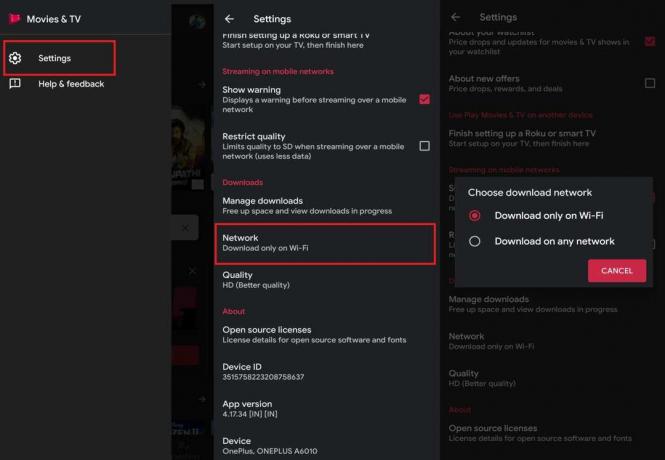
- अन्यथा, चयन करें केवल वाईफाई पर डाउनलोड करें. तब आप केवल तभी डाउनलोड कर सकते हैं जब वाईफाई नेटवर्क उपलब्ध हो।
माता-पिता के नियंत्रण को लागू करने वाला ऐप है
यदि आप अपने माता-पिता के फोन का उपयोग कर रहे हैं, तो हो सकता है कि उन्होंने माता-पिता को नियंत्रित किया हो, जो आपको एक निश्चित फिल्म डाउनलोड करने की अनुमति नहीं देता है। दुर्भाग्य से, माता-पिता के नियंत्रण में परिवर्तन केवल तभी किए जा सकते हैं जब आप यह पुष्टि करने के लिए पिन दर्ज करते हैं कि आप वही हैं जो पहले नियंत्रण सेट करते हैं। तो, आप अपने माता-पिता से इसके लिए अनुरोध कर सकते हैं।
यह एक अच्छा अभ्यास है क्योंकि कोई भी माता-पिता नहीं चाहेगा कि उनका बच्चा कुछ भी देखे जो उनकी उम्र के लिए उपयुक्त नहीं है। आज स्मार्टफोन और लैपटॉप जैसे उपकरण बच्चों को आसानी से उपलब्ध हैं। इसलिए, यह माता-पिता की ज़िम्मेदारी है कि उनका बच्चा क्या सामग्री खा रहा है, यह जाँचना।
- खुला हुआ Google Play मूवीज़
- के लिए जाओ समायोजन हैमबर्गर मेनू से
- खटखटाना माता पिता द्वारा नियंत्रण > पर टैप करें चलचित्र
- बदलें कि किसी फिल्म की रेटिंग को देखने / डाउनलोड करने की अनुमति क्या है।
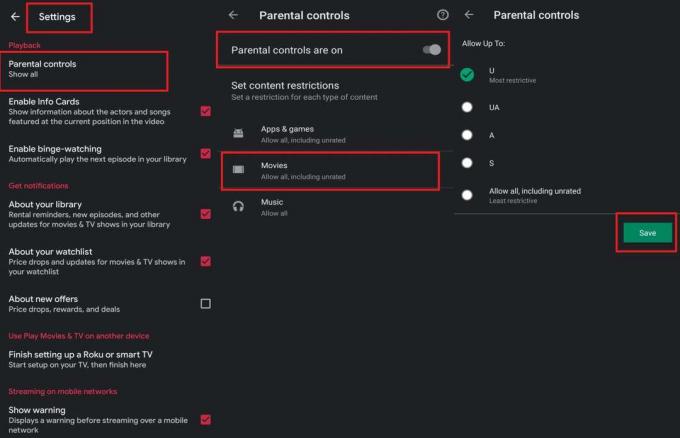
- जैसा कि आप ऊपर दिए गए स्क्रीनशॉट में देखते हैं कि रेटिंग सेट है यू. इसका मतलब है की अप्रतिबंधित सार्वजनिक प्रदर्शनी सभी के लिए उपयुक्त है।
- यदि आप UA या A रेटिंग वाली मूवी देखने / डाउनलोड करने का प्रयास कर रहे हैं तो ऐसा नहीं होगा। उसके लिए, आपको माता-पिता के नियंत्रण को बदलने या अक्षम करने की आवश्यकता है जो मुझे संदेह है कि किसी भी माता-पिता की अनुमति होगी यदि उन्होंने इसे पहले स्थान पर स्थापित किया है।
- यदि आप एक वयस्क हैं, तो आप हमेशा पिन दर्ज करके अपने आप रेटिंग में नियंत्रण को बदल सकते हैं।
अपने डिवाइस पर उपलब्ध संग्रहण की जांच करें
कभी-कभी, यदि आपका डिवाइस स्टोरेज स्पेस से बाहर चल रहा है, तो आप मूवी या वीडियो डाउनलोड नहीं कर पाएंगे। तो, अपने डिवाइस पर भंडारण स्थान की जाँच करें, और अनावश्यक कार्यक्रमों को हटा दें जो मेमोरी खा रहे हैं।
- के लिए जाओ समायोजन आपके फोन पर
- गो-टू भंडारण. खोलो इसे।
- आप विभिन्न वस्तुओं जैसे फोटो, ऑडियो, वीडियो, आदि के लिए मेमोरी का अलगाव देख सकते हैं।
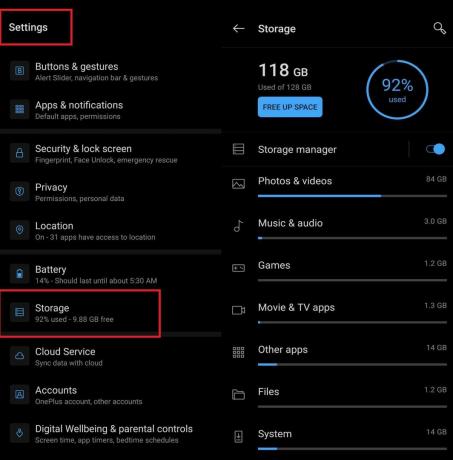
- इसका विस्तार करने के लिए प्रत्येक आइटम पर टैप करें और उन फ़ाइलों को हटा दें जिनका आप अब उपयोग नहीं करते हैं।
- एक बार स्थान खाली होने के बाद, आप डाउनलोड करने का प्रयास कर सकते हैं प्ले स्टोर मूवीज.
Play Store मूवीज़ डाउनलोड करने के लिए स्टोरेज अनुमतियां सक्षम करें
यदि एप्लिकेशन के लिए संग्रहण अनुमतियाँ सक्षम नहीं हैं, तो Play Store फिल्में डाउनलोड की गई सामग्री को संग्रहीत करने में सक्षम नहीं हो सकती हैं। इसलिए, आप किसी भी फिल्म को पहली बार में डाउनलोड नहीं कर पाएंगे।
- के लिए जाओ समायोजन > ऐप्स और सूचनाएं
- खटखटाना सभी ऐप्स देखें
- एक बार जब आप ऐप्स की सूची देखते हैं, तो नीचे स्क्रॉल करें Google Play मूवीज़. इसे खोलने के लिए इस पर टैप करें
- खटखटाना अनुमतियाँ> डिफ़ॉल्ट रूप से इसे सेट किया जाता है अनुमतियाँ अनुमत नहीं हैं
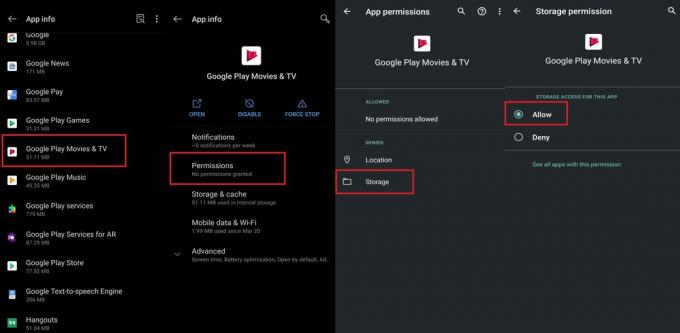
- खटखटाना भंडारण इसका विस्तार करने के लिए
- आपको दो विकल्प देखने चाहिए: अनुमति दें और अस्वीकार करें। चुनते हैं अनुमति.
Google Play मूवीज़ का क्लीयर कैश
कभी-कभी जंक फाइलें कैश मेमोरी में हो सकती हैं जो इस तरह की त्रुटियों को जन्म देंगी। इसलिए, Google Play मूवीज़ का कैश साफ़ करना बेहतर है। यह करना आसान है
- के लिए जाओ समायोजन > ऐप्स और सूचनाएं
- खटखटाना सभी ऐप्स देखें
- ऐप्स की सूची में Google Play फिल्मों पर जाएं और इसे विस्तारित करने के लिए उस पर टैप करें
- फिर टैप करें भंडारण और कैश
- अगली स्क्रीन पर टैप करें कैश को साफ़ करें > शुद्ध आंकड़े
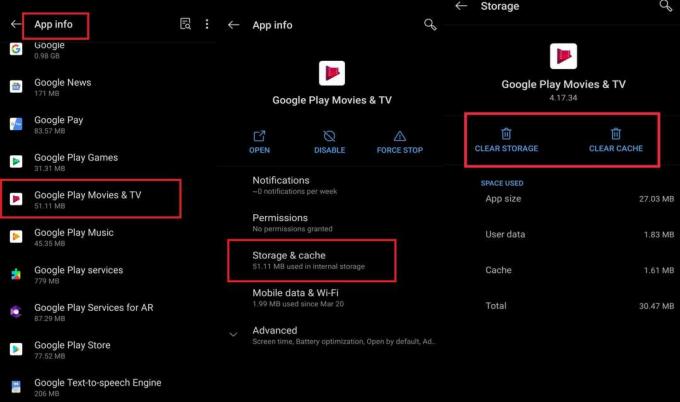
- फिर ऐप को बंद करें और इसे फिर से लॉन्च करें।
- अब, Play Store पर फिल्में डाउनलोड करने का प्रयास करें। यह ठीक काम करना चाहिए।
ऐप को फ़ैक्टरी सेटिंग्स पर पुनर्स्थापित करें
Google की Play Movies एक सिस्टम ऐप है। इसका मतलब है कि आप इसे हटा नहीं सकते हैं या इसे अनइंस्टॉल नहीं कर सकते हैं। हालाँकि, आप इसके अपडेट को रीसेट कर सकते हैं और इसके निर्माण को संस्करण में वापस ले सकते हैं जब आपने पहली बार अपना डिवाइस खरीदा था। बाद में आप अपडेट के माध्यम से प्ले स्टोर से नवीनतम बिल्ड स्थापित कर सकते हैं।
आप सोच सकते हैं कि हमें ऐसा करने की आवश्यकता क्यों है। खैर, ऐसा करने से ऐप में मौजूद कोई बग या गड़बड़ सुलझ जाएगी। इसे अंतिम उपाय के रूप में लें जब मेरे द्वारा बताई गई प्रत्येक अन्य समस्या निवारण विधि विफल हो जाए।
- के लिए जाओ समायोजन > ऐप्स और सूचनाएं
- खटखटाना सभी ऐप्स देखें
- ऐप्स की सूची में Google Play Store पर जाएं और इसे विस्तारित करने के लिए उस पर टैप करें
- शीर्ष दाएं कोने पर, आपको ए देखना चाहिए ऊर्ध्वाधर 3-डॉट बटन. इस पर टैप करें
- आपको नामक एक विकल्प देखना चाहिए अपडेट अनइंस्टॉल करें. इस पर टैप करें
- कार्रवाई की पुष्टि करें और ऐसा होने पर कुछ सेकंड प्रतीक्षा करें।
फिर प्ले फिल्मों के नवीनतम अपडेट को फिर से स्थापित करने का प्रयास करें प्ले स्टोर. फिर अपनी पसंद की फिल्में डाउनलोड करने की कोशिश करें। यह काफी अच्छी तरह से काम करना चाहिए।
तो, यह है, दोस्तों यदि आप Play Store फ़िल्में डाउनलोड नहीं कर पा रहे हैं, तो इन सभी समस्या निवारण तकनीकों को आज़माएँ और मुझे यकीन है कि यह समस्या को ठीक कर देगी। अगर आपको नीचे टिप्पणी अनुभाग में कोई प्रश्न पूछना है तो मुझे बताएं।
आगे पढ़िए,
- किसी भी Android डिवाइस पर Google Play त्रुटि 910 को कैसे ठीक करें
- इस ट्रिक का उपयोग करके विंडोज 10 पर ऑटोमैटिक शटडाउन शेड्यूल करें
स्वयंवर एक पेशेवर तकनीकी ब्लॉगर है, जो कंप्यूटर एप्लीकेशन में मास्टर्स डिग्री के साथ है और Android विकास के साथ अनुभव भी रखता है। वह स्टॉक एंड्रॉइड ओएस के एक कट्टर प्रशंसक हैं। तकनीकी ब्लॉगिंग से, उन्हें गेमिंग, यात्रा और गिटार बजाना / सिखाना पसंद है।



